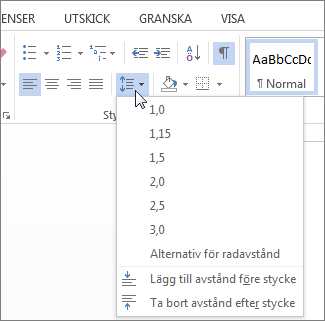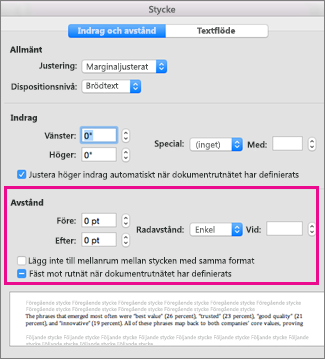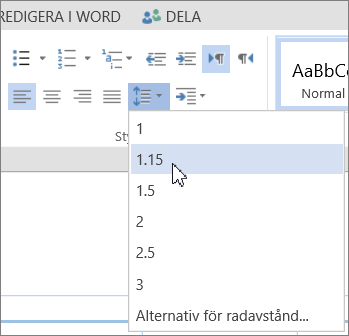Om dokumentet har för mycket utrymme mellan raderna får du det att se ut som du vill.
-
Markera det stycke som du vill ändra eller tryck på Ctrl+A för att markera all text.
-
Gå till Start > rad- och styckeavstånd.
-
Markera det radavstånd du vill använda.
Standardavståndet är 1,15 rader, vilket ger dig lite mer utrymme mellan rader och 10 punkters avstånd efter varje stycke för bättre läsbarhet.
-
Om du vill ha mer exakt avstånd väljer du Alternativ för radavstånd och gör ändringar under Avstånd. Mer information finns i Justera indrag och avstånd.
Om du vill ange ny inställning som standard läser du Ändra standardradavståndet i Word.
-
Markera det stycke du vill ändra eller tryck på Kommando (⌘) +A för att markera all text.
-
Gå till Start > rad- och styckeavstånd.
-
Markera det radavstånd du vill använda.
Standardavståndet är 1,15 rader, vilket ger dig lite mer utrymme mellan rader och 10 punkters avstånd efter varje stycke för bättre läsbarhet.
-
Om du vill ha mer exakt avstånd väljer du Alternativ för radavstånd och gör ändringar under Avstånd.
-
Mer information finns i Justera indrag och avstånd.
Om du vill ange ny inställning som standard läser du Ändra standardradavståndet i Word.
-
Klicka eller tryck någonstans i det stycke som du vill ändra eller tryck på Ctrl+A för att markera all text.
-
Klicka på Start > radavstånd.
-
Markera det radavstånd du vill använda.
-
Om du vill ha mer exakt avstånd väljer du Alternativ för radavstånd.